
Para personalizar el tono de llamada de su iPhone, es posible agregar la música de su elección a la lista de sonidos ya propuestos, y nada le obliga a pagar por eso.
Este proceso, por otro lado, requiere el uso de Música en Mac o iTunes en Windows 10, ya que no hay alternativa en forma de aplicación.
Para aprender cómo convertir tu canción favorita en un tono de llamada, sigue este tutorial detallado, hecho desde una Mac.
1
Edita y convierte tu música
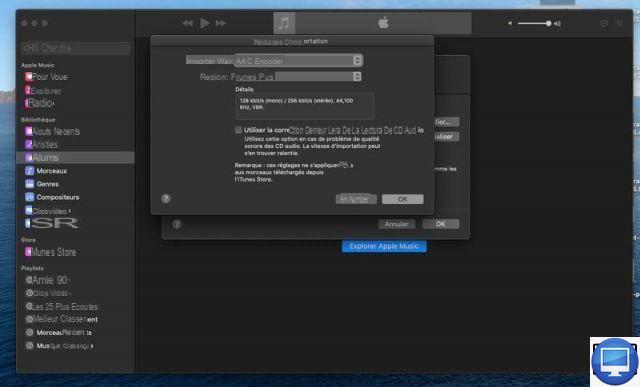
- Precio indicado:
Antes de comenzar a personalizar su tono de llamada, tenga en cuenta que no podrá usar música de Apple Music, tendrá que seleccionarla directamente desde su biblioteca de Música.
A continuación, deberá editar y convertir sus canciones, o incluso una voz, a formato MP3 o AAC. Para hacer esto, primero asegúrese de tener la última actualización de Música, luego:
- abierto música en tu Mac.
- En la barra de menú, haga clic en música entonces Preferencias
- ir a Archivos → Importar ajustes.
- En el menú desplegable Importar usando, elija su formato de codificación.
- Cliquez sur DE ACUERDO.
- De vuelta en su biblioteca, seleccione una pista.
Finalmente, ve a Fichier → Convertir → Crea una versión de AAC. De esta manera, la pista se duplicará en solo 10 segundos.
De lo contrario, también puede crear su propio tiempo:
- En su biblioteca, haga clic derecho en la canción de su elección
- seleccionar Lee la información
- En la nueva ventana, haga clic en de pago, luego marque las casillas principio et final antes de ingresar el número de segundos o la parte de la canción que desea usar.
Atención, la duración máxima de un tono de llamada es de 30 segundos, ni uno más. - Para terminar, haga clic en OK.
Para encontrar tu música por completo, considera restablecer su configuración después de personalizarla como tono de llamada.
Para ello, vuelve a Leer información, luego haz lo contrario desmarcando las casillas principio et final.
2Cambiar el nombre de la extensión convertida
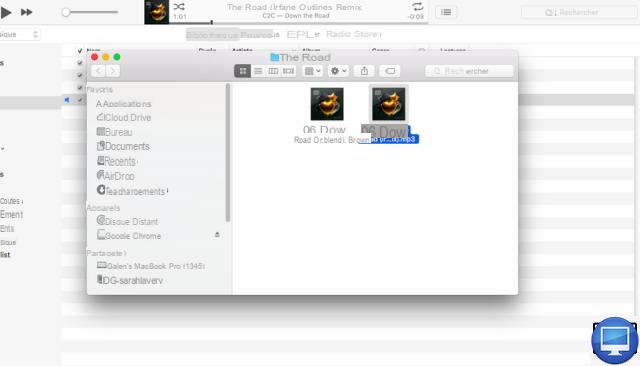
- Precio indicado:
Para cambiar el nombre de la extensión de su archivo, haga clic derecho sobre él, luego elija Visualización en Buscador.
Ahora, para convertir su música, haga clic en su nombre y cambie el nombre de la extensión de .m4a a .m4r.
Ya sea que esté en Windows o macOS, debería ver una advertencia que le pregunta si está seguro de que desea cambiar la extensión.
Cliquez sur Sí en Windows y en Usar .m4r en Mac.
3Copie el tono de llamada a su iPhone
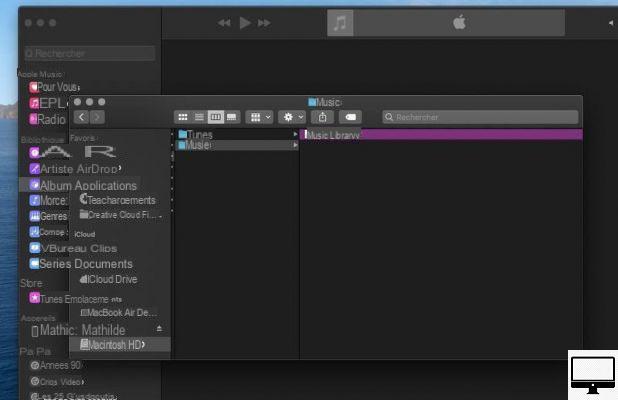
- Precio indicado:
Para transferir música a su iPhone, deberá pasar por Música:
- Conecta tu iPhone a tu Mac.
- Abrir el Descubridor.
- Seleccione su música recién convertida.
- Arrástrelo y suéltelo en elel icono de tu dispositivo.
- Haz clic en él y cópialo.
- Visita Música, ou iTunes ir a tonos de llamada, luego pégalo
El tono debería sincronizarse automáticamente con su iPhone en cuestión de segundos.
4Configura tu nuevo tono de llamada
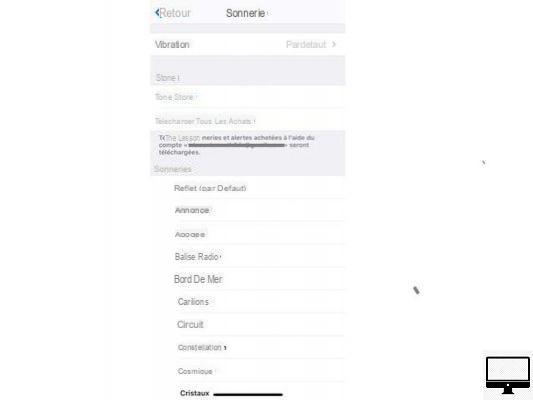
- Precio indicado:
Ahora que la música está en su teléfono, vaya a la configuración de su teléfono, vaya a Sonido y vibracionesy luego Sonnerie. Solo queda seleccionar el creado.
Si desea crear un tono de llamada personalizado para mensajes de texto, nuevos correos de voz, alertas de devolución de llamada o correos electrónicos, siga exactamente el mismo proceso que para cambiar el tono de llamada.
5Personaliza el tono de llamada para tus contactos
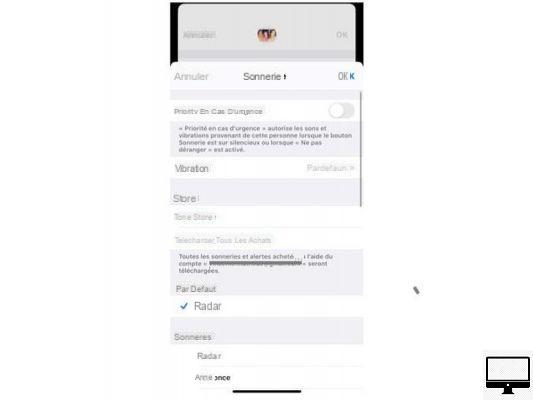
- Precio indicado:
Es fácil y conveniente asignar diferentes tonos de llamada a sus contactos. Por eso :
- En tu iPhone, ve a tus contactos.
- Seleccione el de su elección.
- Toca cambio
- ir a Sonnerie y elige tu música.
- Confirmar tocando DE ACUERDO.
Artículos recomendados:
- ¿Cómo eliminar el sonido de los correos electrónicos en iPhone?
- ¿Cómo transferir listas de reproducción de Apple Music a Spotify?
- ¿Cómo sabes si alguien ha bloqueado tu número de teléfono?

























